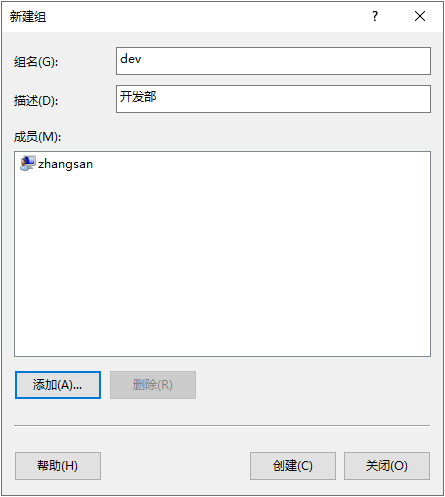创建用户
1、打开“服务器管理器”,点击顶部菜单“工具”下的二级菜单“计算机管理”。
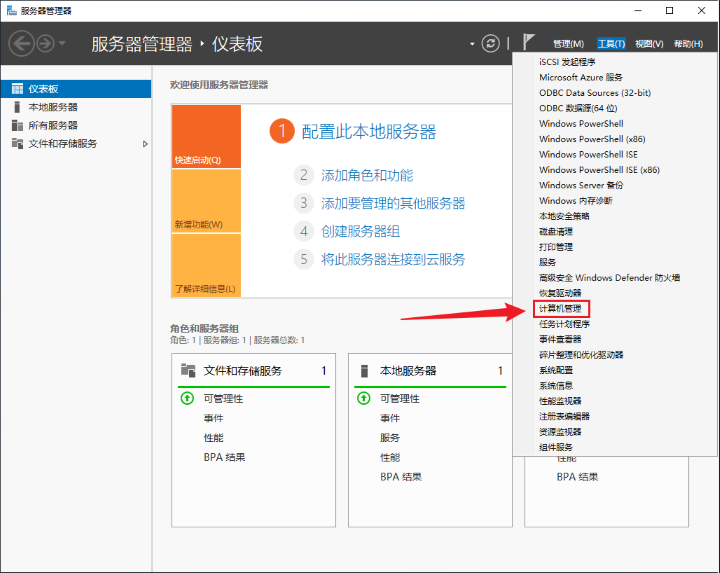
2、“计算机管理”窗口中,左侧菜单选择“本地用户和组”下的“用户”,在右侧用户列表窗口的空白处鼠标右键点击并在弹出菜单中选择“新用户”。
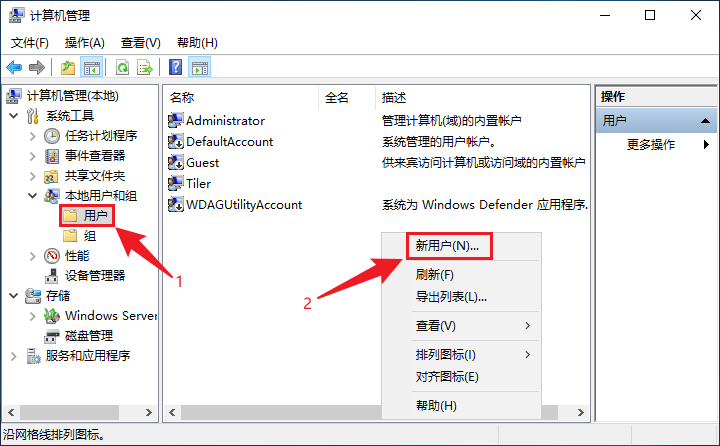
3、“新用户”窗口中输入用户名和密码(密码必须符合强度要求),根据需要可以选择用户是否需要更换密码及是否有效,设置完后点击“创建”。
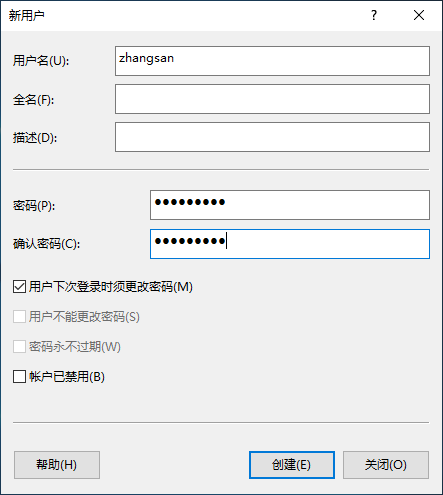
4、用户创建完成后,在右侧用户列表窗口显示新创建的用户。
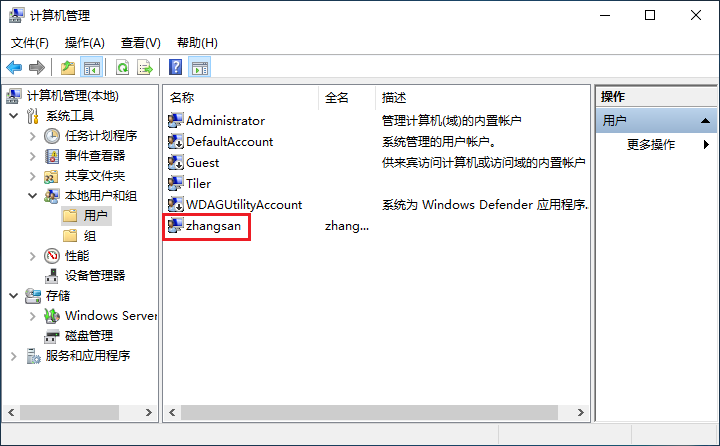
创建用户组
1、打开“服务器管理器”,点击顶部菜单“工具”下的二级菜单“计算机管理”。
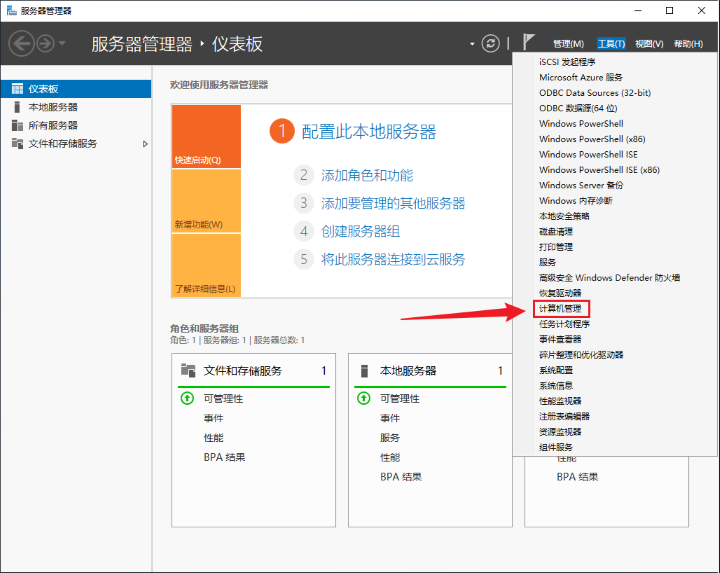
2、“计算机管理”窗口中,左侧菜单选择“本地用户和组”下的“组”,在右侧用户组列表窗口的空白处鼠标右键点击并在弹出菜单中选择“新建组”。
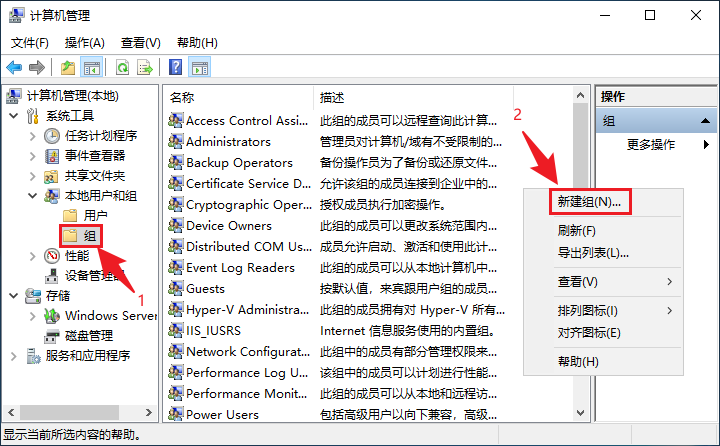
3、“新建组”窗口中输入组名,若要添加组员可以点击“添加”按钮,若不想添加则可以直接点击“创建”。
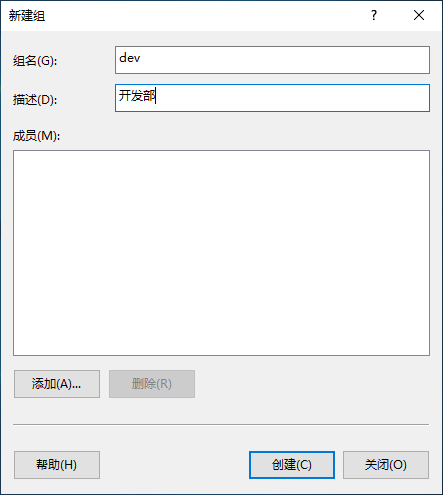
4、点击“添加”按钮后,出现“选择用户”窗口,可以在输入窗口中直接输入用户名,也可以点击“高级”按钮来选择用户。
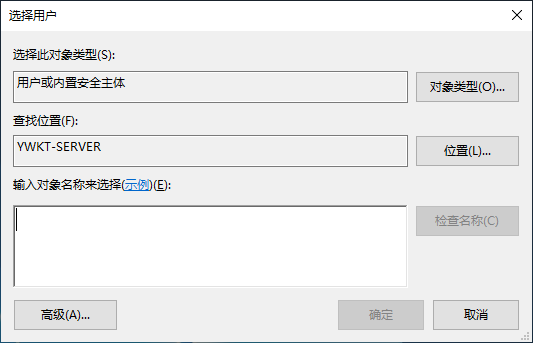
5、在“选择用户”窗口中,点击“立即查找”,“搜索结果”窗口中会显示所有的用户和用户组,选择需要加入组的用户并点击“确定”。
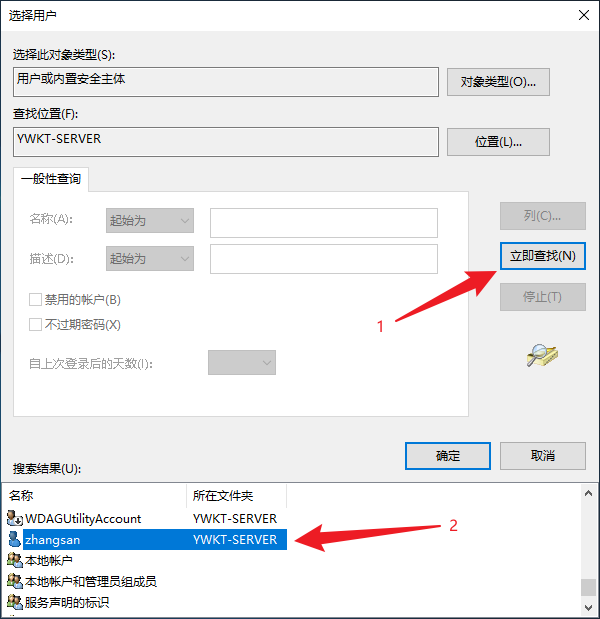
6、“选择用户”窗口中会显示出刚加入的用户,与直接输入用户名的效果相同,点击“确定”。
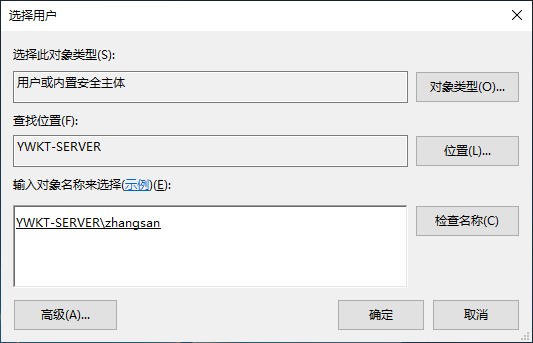
7、“新建组”窗口中会显示出刚加入的用户。
• 点击“添加”按钮可以继续加入其他用户。
• 点击“创建”则用户组创建完成,在用户组列表窗口中会显示新增的用户组。